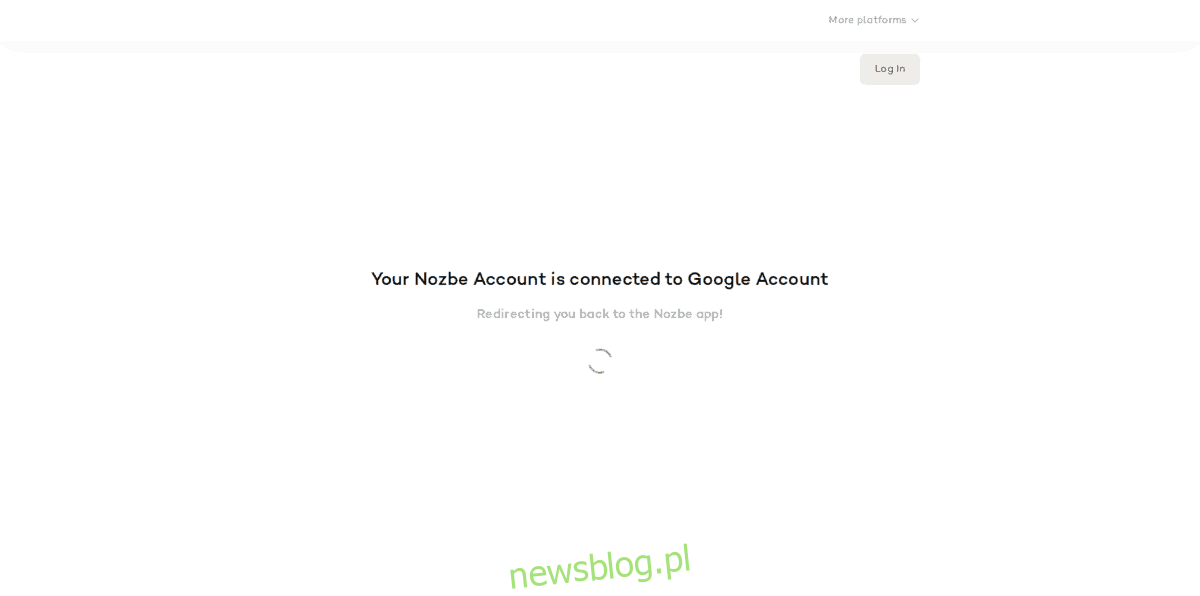Jeśli szukasz przydatnego, natywnego narzędzia do zarządzania zadaniami w systemie Linux, masz wiele możliwości. Jeśli jednak potrzebujesz menedżera zadań, który ma również doskonałą aplikację mobilną, funkcje synchronizacji i integrację zespołu, menedżer zadań Nozbe jest jednym z najlepszych.
Spis treści:
Instalacja
Usługa zarządzania zadaniami Nozbe obsługuje Linuksa, chociaż nie ma żadnych pakietów, które użytkownicy mogą zainstalować w systemach operacyjnych, takich jak Ubuntu, Debian, Fedora, Arch Linux itp. Zamiast tego, jeśli zamierzasz używać Nozbe, musisz na stronę internetową, pobierz archiwum Tar, rozpakuj je i uruchom skrypt.
Aby uzyskać najnowszą wersję Nozbe na Linuksa, udaj się na oficjalną stronę internetową i kliknij przycisk „Nozbe dla Linuksa” w lewym górnym rogu. Alternatywnie, jeśli nie masz ochoty odwiedzać witryny, wypróbuj poniższe polecenie wget.
cd ~/Downloads wget https://nozbe.com/linux64 -O NozbeLinux.tar
Nozbe pobiera jako archiwum Tar, a nie TarGZ, TarXZ lub inne formaty. W rezultacie wyodrębnianie go jest nieco inne. Aby uzyskać pliki z archiwum, uruchom następujące polecenie w terminalu:
tar -xvf NozbeLinux.tar
Uruchomienie powyższego polecenia powinno w pełni wyodrębnić całą zawartą w nim zawartość. Czasami jednak dekompresowanie archiwów Tar nie przebiega tak dobrze. Jeśli zamiast plików instalatora Nozbe zobaczysz plik „Nieskompresowany”, wróć do terminala i ponownie uruchom polecenie rozpakowywania. Jeśli nadal się nie powiedzie, otwórz menedżera plików, kliknij prawym przyciskiem myszy NozbeLinux.tar i wybierz opcję „rozpakuj”.
Po wypakowaniu zawartości NozebeLinux.tar można rozpocząć instalację. Na Linuksie proces instalacji jest obsługiwany dzięki automatycznemu skryptowi Bash. W terminalu uruchom instalator poleceniem poniżej:
./downloader.sh
Skrypt pobierania dla Nozbe jest instalowany w kilku lokalizacjach w folderze domowym użytkownika. W szczególności umieszcza wszystkie pliki aplikacji w ~ / .Nozbe, ~ / .config / i ~ / .local / share / applications. Ponieważ te foldery plików znajdują się w / home /, musisz ponownie zainstalować Nozbe dla każdego użytkownika, który potrzebuje dostępu do oprogramowania. Jeśli zgadzasz się, że instalator umieści pliki w tych lokalizacjach, naciśnij klawisz Enter i pozwól, aby skrypt zainstalował program.
Narzędzie do pobierania jest dość szybkie i sprawi, że Nozebe będzie działać na Twoim komputerze z systemem Linux. Po zakończeniu procesu przejrzyj menu aplikacji, wyszukaj „Nozbe” i uruchom go, aby zacząć z niego korzystać.
Konfigurowanie Nozbe
Korzystanie z systemu zarządzania zadaniami Nozbe w systemie Linux wymaga konta użytkownika. Najlepszym (i najszybszym) sposobem założenia konta użytkownika jest połączenie konta Google. Aby umożliwić Nozbe dostęp do Twojego konta Google, kliknij przycisk „użyj swojego konta Google”.
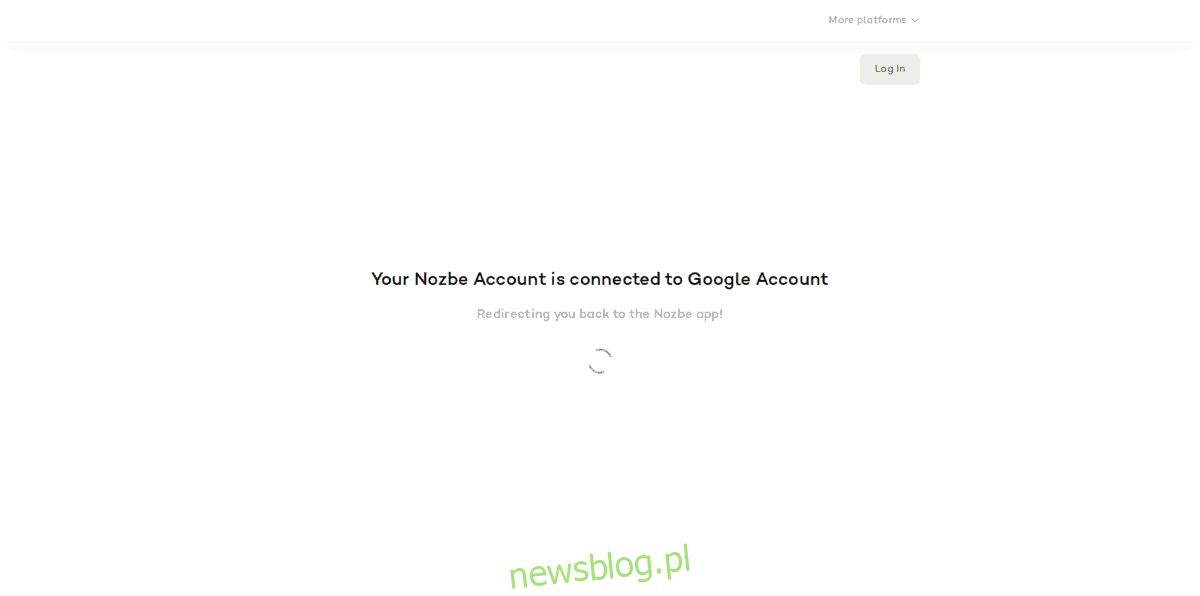
Kliknięcie przycisku „użyj swojego konta Google” otwiera nowe okno w domyślnej przeglądarce internetowej. Użyj interfejsu użytkownika, aby zalogować się na swoje konto Google. Gdy skończysz się logować, Google poprosi Cię o połączenie konta z systemem Nozbe. Przeczytaj przegląd, który się wyświetla i kliknij przycisk „Zezwól”. Wybranie przycisku „Zezwól” otworzy stronę sukcesu, informującą, że Nozbe jest już skonfigurowane. Następnie uruchomi aplikację i umożliwi rozpoczęcie dodawania zadań.
Dodawanie zadań
Najlepszym sposobem korzystania z Nozbe jest korzystanie z systemu „projektów”. Ta funkcja umożliwia użytkownikom umieszczanie różnych zadań w różnych obszarach, zamiast trzymać je wszystkie w jednym miejscu. Aby skonfigurować projekt w aplikacji Nozbe na Linuksie, spójrz na pasek boczny i wybierz „projekty”. Wybierz „dodaj swój pierwszy projekt” i kliknij „utwórz”, aby dodać go do paska bocznego.
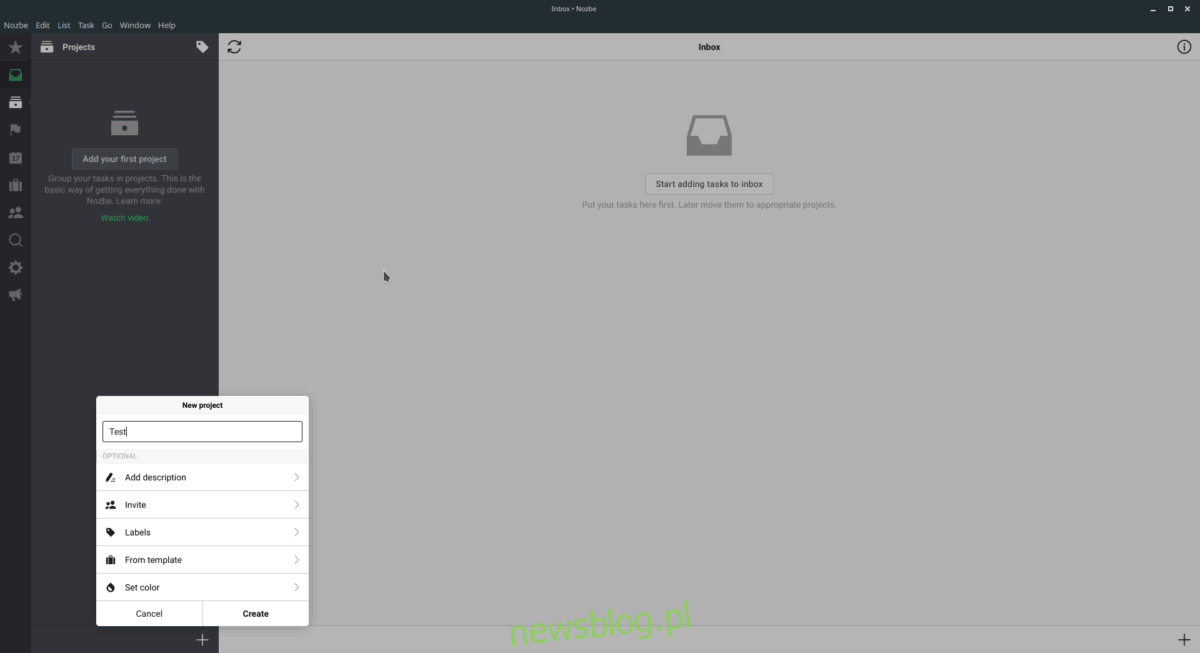
Utworzenie nowego projektu w Nozbe pozwoli Ci na dodanie do niego zadań. Aby dodać nowe zadanie, kliknij pole tekstowe i napisz swoje zadanie. Po napisaniu zadania naciśnij klawisz Enter na klawiaturze, aby dodać je do listy.
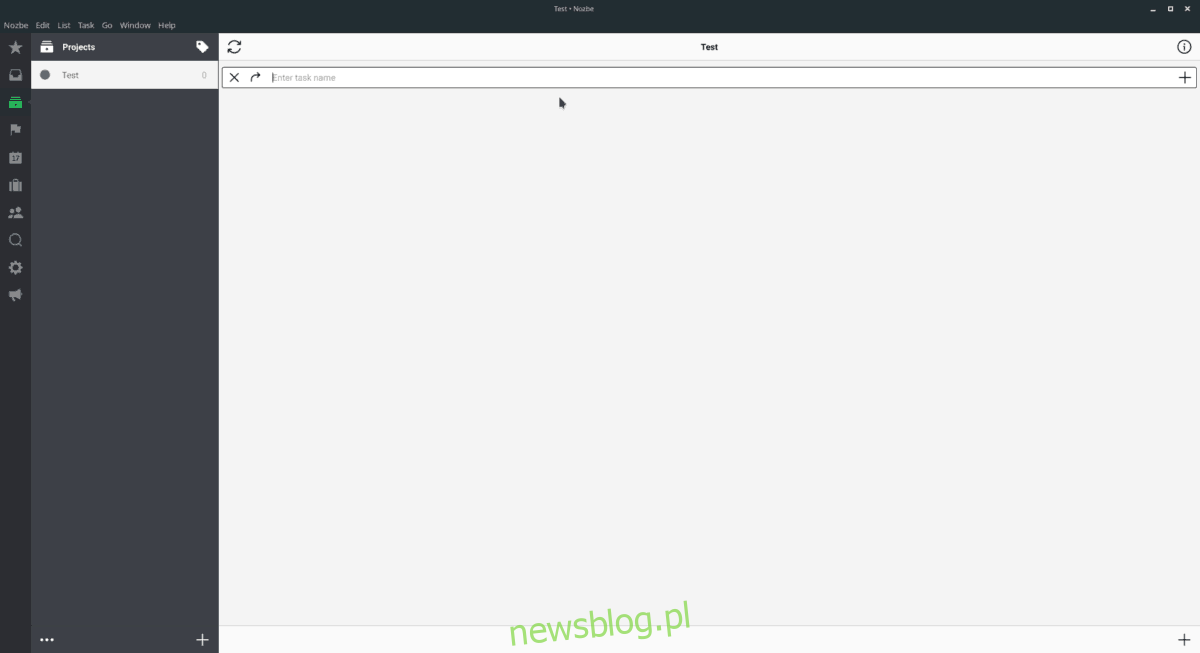
Nie chcesz używać systemu projektów do dodawania zadań w aplikacji Nozbe? Przejdź do „Skrzynki odbiorczej” i zamiast tego kliknij „zacznij dodawać zadania do skrzynki odbiorczej”.
Odinstaluj Nozbe
Nozbe to przydatna aplikacja do zarządzania zadaniami w systemie Linux, ale nie jest dla wszystkich. Dzięki programistom odinstalowanie Nozbe jest prawie tak proste, jak jego instalacja. Otwórz terminal i wykonaj poniższe czynności, aby odinstalować go z komputera z systemem Linux.
Uwaga: pamiętaj, aby powtórzyć ten proces dezinstalacji dla każdego użytkownika korzystającego z Nozbe na Twoim komputerze z systemem Linux.
Krok 1: Użyj polecenia CD i przenieś terminal z katalogu uruchamiania do folderu ~ / Downloads.
cd ~/Downloads
Krok 2: W folderze ~ / Downloads uruchom skrypt deinstalacyjny Nozbe.
./uninstaller.sh
Krok 3: Zakończ proces deinstalacji, usuwając archiwum NozbeLinux.tar i skrypty za pomocą polecenia rm.
rm downloader.sh rm uninstaller.sh rm Readme.txt rm NozbeLinux.tar